什麼是RM
RM(Real Media的縮寫) 是一種多媒體容器格式,用於通過Internet流式傳輸內容。 它是由RealNetwork創建的。 文件擴展名為.rm。 RM文件通常包括三個部分:RealAudio,RealVideo和RealFlash。 RM視頻以恆定比特率流式傳輸,而 RMVB(.rmvb)流 可變比特率。 只有少數多媒體播放器支持RealMedia,例如RealPlayer和Real Alternative編解碼器包。 因此,我們需要將RM文件轉換為MP4(一種流行的視頻格式),以便在更多的移動設備和媒體播放器上播放這些文件。
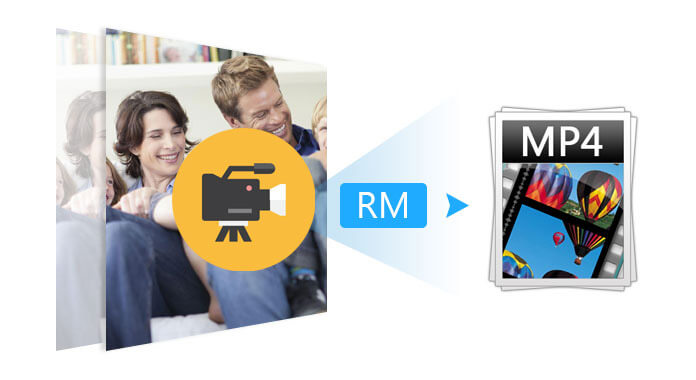
當您有一堆RealMedia文件並且流行的視頻播放器(例如VLC和QuickTime Player)無法打開這些RM文件時,您將怎麼辦? 使用RealPlayer播放它們? 據說它僅支持RealPlayer上的流。 但是,RealPlayer是一個老化的服務器,很快將被新出現的視頻播放器(例如VLC Player,QuickTime Player或GOM Player)取代。 而且RealPlayer甚至無法流式傳輸某些RM視頻。 因此,有必要將RM文件轉換為更現代的視頻格式,例如MP4,它與幾乎所有流行的視頻播放器和移動設備兼容。 本文旨在通過介紹一些RM轉換器和將RM轉換為MP4的方法來解決您的問題。 現在,在討論如何將RM轉換為MP4之前,讓我們了解RM視頻格式。
如果您花了一些時間從Internet上搜索,您會發現數十個免費的或付費的在線或離線RM轉換器,可用於將RM文件轉換為MP4。 他們是 Aiseesoft免費在線視頻轉換器, 兌換。 檔案, Convertio –免費和在線將RM轉換為MP4, Online-convert.com 等等。
在這裡,我們以Aiseesoft Free Online Video Converter為例。 這個免費的在線視頻轉換器能夠將您的RM文件轉換為高質量的MP4和其他常用媒體格式。 您可以按照以下步驟將RM更改為MP4。
步驟二
在您的瀏覽器上啟動 https://www.aiseesoft.com/free-online-video-converter/。 點擊“添加要轉換的文件”,然後您需要在您的計算機上下載並安裝Aiseesoft Launcher。

步驟二
單擊“添加文件”從您的計算機添加 RM 文件。 然後選擇“MP4”作為輸出格式。
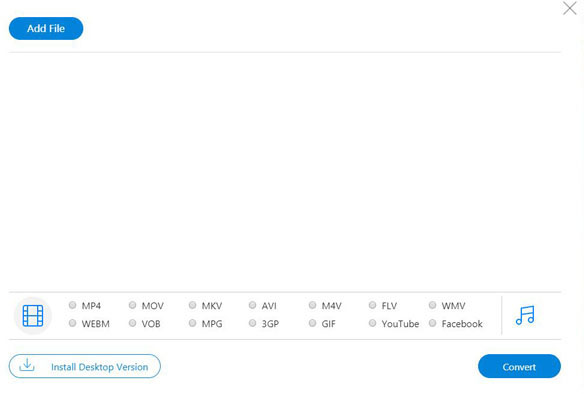
步驟二
單擊“轉換”按鈕開始免費在線將 RM 文件轉換為 MP4。

這些在線RM轉換器允許用戶免費將RM視頻轉換為MP4。 除MP4格式外,它還支持將RM文件轉換為AVI,MOV,WMV等。但是,當您使用這些RM轉換文件之一真正轉換RM時,您可能會對RM轉換和/或過程感到失望。輸出的MP4視頻的視頻質量。
因此,讓我們使用一些付費的RM轉換器將RM轉換為MP4。 但是,有沒有一款具有強大且專業功能的RM轉換器,而數十個視頻轉換器的價格卻很便宜? 就在這裡。 這是Aiseesoft的RM Converter。
RM轉換器 由Aiseesoft提供,是功能強大的RM轉換實用程序。 它具有將RM文件轉換為MP4格式而不會造成質量損失的能力。 由於RM視頻是以非常低的編碼設置錄製的,以適應當時有限的技術,因此視頻質量非常差。
幸運的是,此RM轉換器可以在轉換為MP4文件的過程中提高視頻或音頻質量。 除了將RM文件轉換為MP4外,它還允許用戶將RM文件轉換為AVI,MWA,MOG,MP3等。 用戶還可以通過剪切,旋轉, 修剪,將2D轉換為3D,調整音頻/視頻效果,以及為RM視頻添加字幕。 它支持批量轉換和兩個或多個RM文件合併。
步驟 1 將RM Converter下載並安裝到您的計算機上。
如果您是Mac用戶,則可以下載並安裝Mac的RM轉換器,以在Mac上將RM轉換為MP4。
100% 安全。無廣告。
100% 安全。無廣告。
步驟2:啟動RM轉換器
將程序安裝到計算機後,將其打開。

步驟3:添加RM文件
單擊添加文件按鈕以將RM文件添加到軟件。 您可以一一添加文件,也可以一鍵添加整個文件夾。
步驟4:設置輸出格式
單擊“配置文件”的下拉列表以選擇輸出格式為MP4。 並點擊“設置”按鈕來調整輸出視頻參數。

步驟5:編輯RM影片
如有必要,您可以在轉換RM視頻之前對其進行編輯。 單擊“視頻增強”按鈕以提高視頻/音頻質量。 您也可以單擊“編輯”按鈕對RM視頻進行一些傳統的編輯,例如剪輯,修剪,調整亮度和對比度以及添加水印。

步驟6:將RM轉換為MP4
準備工作完成後,您可以單擊“轉換”按鈕以開始RM轉換。 轉換後,您可以預覽轉換後的視頻,然後再保存。

注意: 強大的Aiseesoft RM Converter還可以將其他不常見的視頻格式(例如3)轉換為高質量的MP4。 它還支持4K或高清視頻轉換。
與 RM 一樣,索尼攝像機錄製的 MTS 或 M2TS 視頻很難在大多數播放器或設備上播放。
MP4轉換
1.1 MP4轉換 適用於Mac的1.2 MP4 Converter 1.3將MP4轉換為MOV 1.4將MP4轉換為FLV 1.5將MP4轉換為SWF 1.6將MP4轉換為AVI 1.7將MP4轉換為WMV 1.8轉換RM為MP4 1.9轉換RMVB到MP4 1.10修復MP4
Video Converter Ultimate 是一款出色的視頻轉換器、編輯器和增強器,可以轉換、增強和編輯 1000 多種格式的視頻和音樂。
100% 安全。無廣告。
100% 安全。無廣告。